I Migliori 7 File Manager per Android
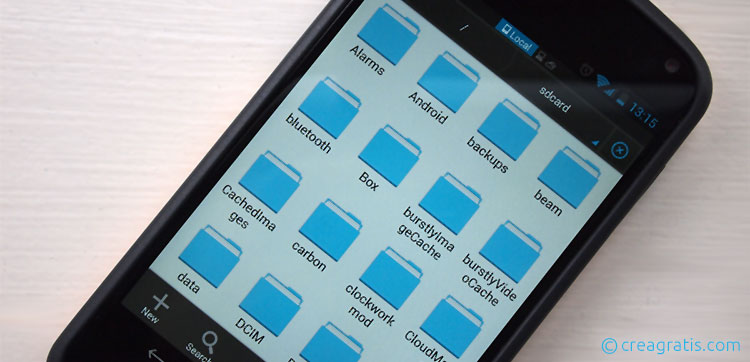
A volte ci si accorge di quanto è comoda una cosa quando viene a mancare. E’ il caso del file manager, ovvero del famoso Esplora Risorse: lo usiamo spesso e volentieri su PC, anche perché è il modo più rapido per archiviare, aprire, copiare e modificare file e documenti. E ci ritroviamo spaesati quando su iPhone non abbiamo modo di accedere alle cartelle del telefono. Android, per fortuna, non è così chiuso e permette di installare e utilizzare un file manager. Anzi, fa di più: permette di scegliere che file manager usare, quale installare e come configurarlo. E, di fatto, c’è solo l’imbarazzo della scelta, e la difficoltà di capire qual è il miglior file manager per Android. In questo articolo ne abbiamo raccolti alcuni, tutti validi, e alcuni anche piuttosto eleganti.
X-plore File Manager
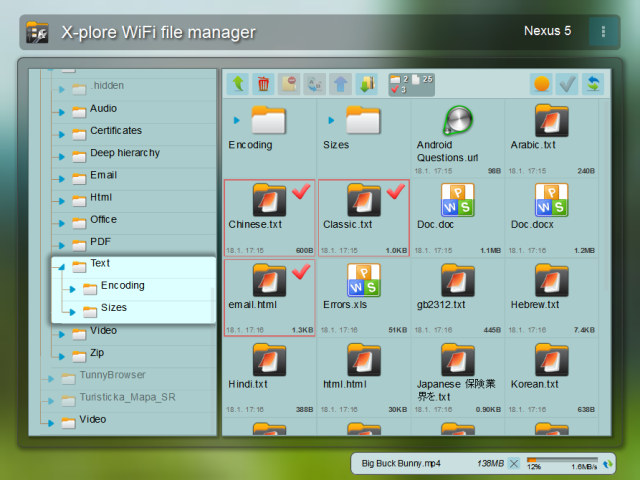
Cominciamo con X-plore File Manager. A prima vista pare un vecchio esplora risorse di Windows, ma dei primi Windows. La grafica è piuttosto retrò ma le funzionalità sono perfette. Piuttosto che concentrarsi sul material design gli sviluppatori hanno preferito semplificare e migliorare le funzionalità permettendo di copiare, spostare, rinominare, eliminare, ordinare e aprire file velocemente. Utile, ma davvero, la divisione dello schermo in due parti. Sulla sinistra si può vedere l’albero delle cartelle mentre nella parte destra del display si ha accesso al contenuto del percorso selezionato. Infine come ciliegina sulla torta c’è la possibilità di navigare nelle cartelle presenti nei vari servizi cloud: Google Drive, DropBox, Amazon, Microsoft OneDrive e molti altri.
AndroXplorer File Manager
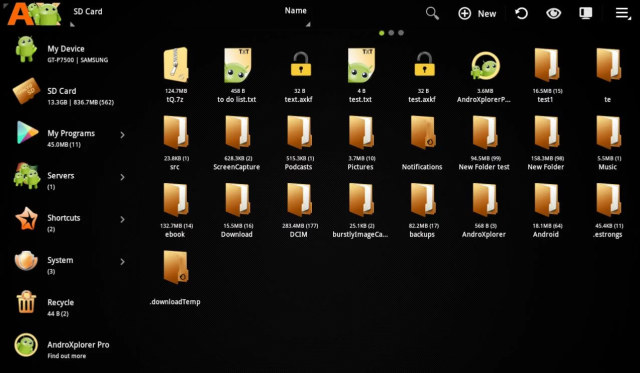
Un po’ meno completo, e secondo me anche un po’ più bruttino, AndroXplorer File Manager permette di navigare tra le cartelle del proprio dispositivo in maniera simile a quanto già facciamo su un sistema operativo desktop. Utile la possibilità di impostare le cartelle preferite, quelle da tenere fisse sulla barra a sinistra. Semplice ma tutto sommato adatto a tutte le esigenze.
FX File Explorer
Se non ci serve accedere ai servizi cloud, e nemmeno ci interessa vedere le cartelle di sistema, allora forse FX File Explorer è la soluzione migliore. Semplice da usare, con un’interfaccia creata appositamente per gli schermi di smartphone e tablet, unisce funzionalità e bellezza. Lo stile in material design è apprezzato, non solo da me. Volendo, poi, c’è la possibilità di aggiungere degli addons aggiuntivi che permettono di connettersi ai servizi cloud come Google Drive e DropBox: non sono indispensabili e, per di più, sono a pagamento.
OI File Manager
OI File Manager è l’unica app di questa lista a essere completamente open source. E’ un po’ meno bella rispetto alle altre ma permette di fare tutto l’indispensabile. E anche un po’ di più a dire il vero. Apprezzo molto la possibilità di integrarsi con Gmail per aprire allegati e spedire file molto rapidamente. Inoltre è completamente gratis. E non ha nemmeno la pubblicità.
ASTRO File Manager
ASTRO non era nata come file manager. Anzi, era stata inizialmente pensata come app per gestire e ordinare le foto presenti nel telefono. Poi, tra un’aggiunta e l’altra, ha integrato la navigazione tra i vari file, il backup delle app, la capacità di scrivere e modificare la scheda SD, la possibilità di comprimere i vari file e altre cosette. Di fatto, tra una cosa e l’altra, è diventato uno dei migliori File Manager per Android.
Total Commander
Direttamente dal passato, Total Commander è esattamente quello che era nel 1993: un file manager altamente personalizzabile. Sì, graficamente non è questo granché ma la possibilità di scegliere quali comandi tenere in evidenza, la presenza dei segnalibri, il supporto ai file ZIP e alla trasmissione dati via FTP/SFTP e via LAN lo rendono indispensabile per tutti i smanettoni.
Solid Explorer
Infine parliamo di Solid Explorer. E’ l’unico file manager a pagamento presente in questa lista ma secondo me vale davvero la pena spendere i 2 euro necessari ad acquistarla. Perché? Perché è come X-plore File Manager, solo più bello, e con il supporto al drag-and-drop. Comunque, prima di mettere mano al portafoglio è possibile provare Solid Explorer gratis per un paio di settimane.
